发布时间:2024-04-26 14:25:02 来源:转转大师 阅读量:1863
跳过文章,直接视频压缩在线转换免费>> AI摘要
AI摘要本文介绍了四种免费的视频压缩方法,包括使用视频编辑软件、在线视频压缩工具、Windows10自带压缩功能,帮助解决视频文件过大的问题。在压缩视频时,需要注意平衡压缩比例和质量,选择合适的压缩方法和参数,并确保使用的压缩工具安全可靠。通过这些方法,可以轻松实现视频的有效压缩,享受更流畅的视频存储和分享体验。
摘要由平台通过智能技术生成
在数字时代,录制高清视频已成为我们日常生活的一部分。然而,高质量的视频往往伴随着庞大的文件大小,这给存储、传输和分享带来了诸多不便。幸运的是,我们可以通过一些免费的方法来实现视频的有效压缩,从而在保留视频内容的同时减小其占用的空间。那么录的视频太大怎么免费压缩呢?本文将介绍几种免费的视频压缩方法,帮助您轻松解决视频过大的问题。
许多视频编辑软件都内置了视频压缩功能。您可以直接在APP中找到需要压缩的视频,然后选择压缩选项。下面以剪映操作为例。
操作如下:
1、官网下载剪映安装并打开。
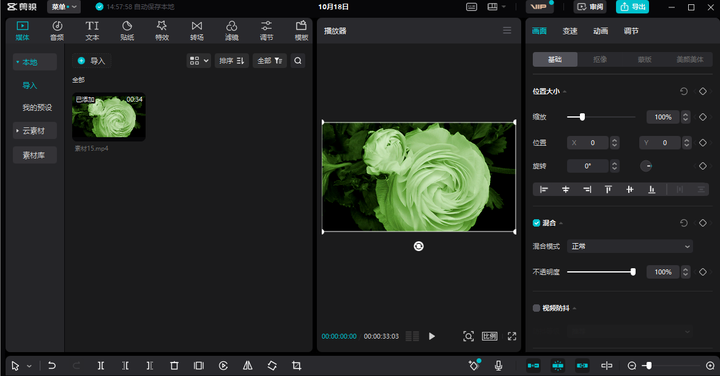
2、开始创作导入视频
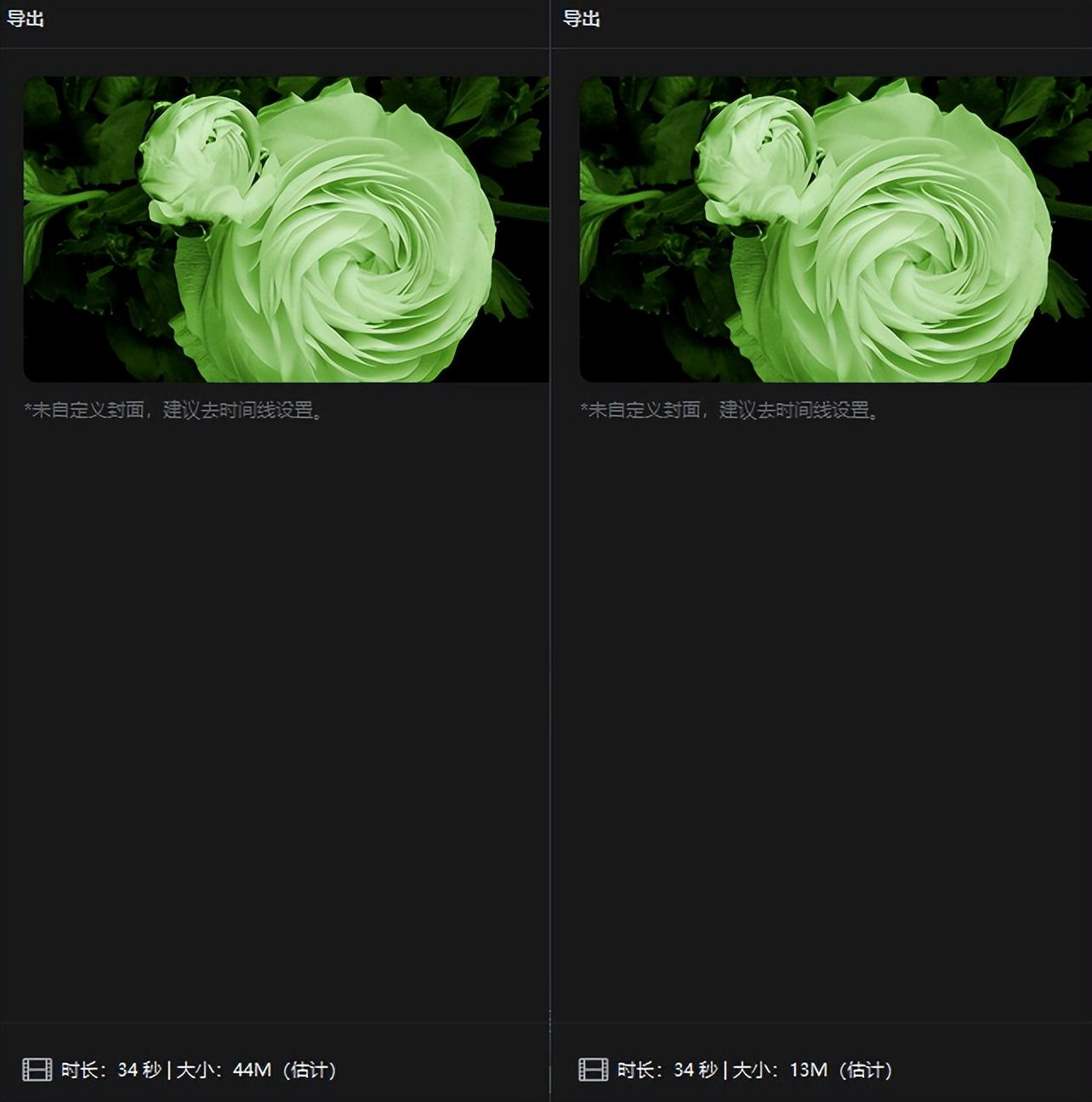
3、导出降低分辨率
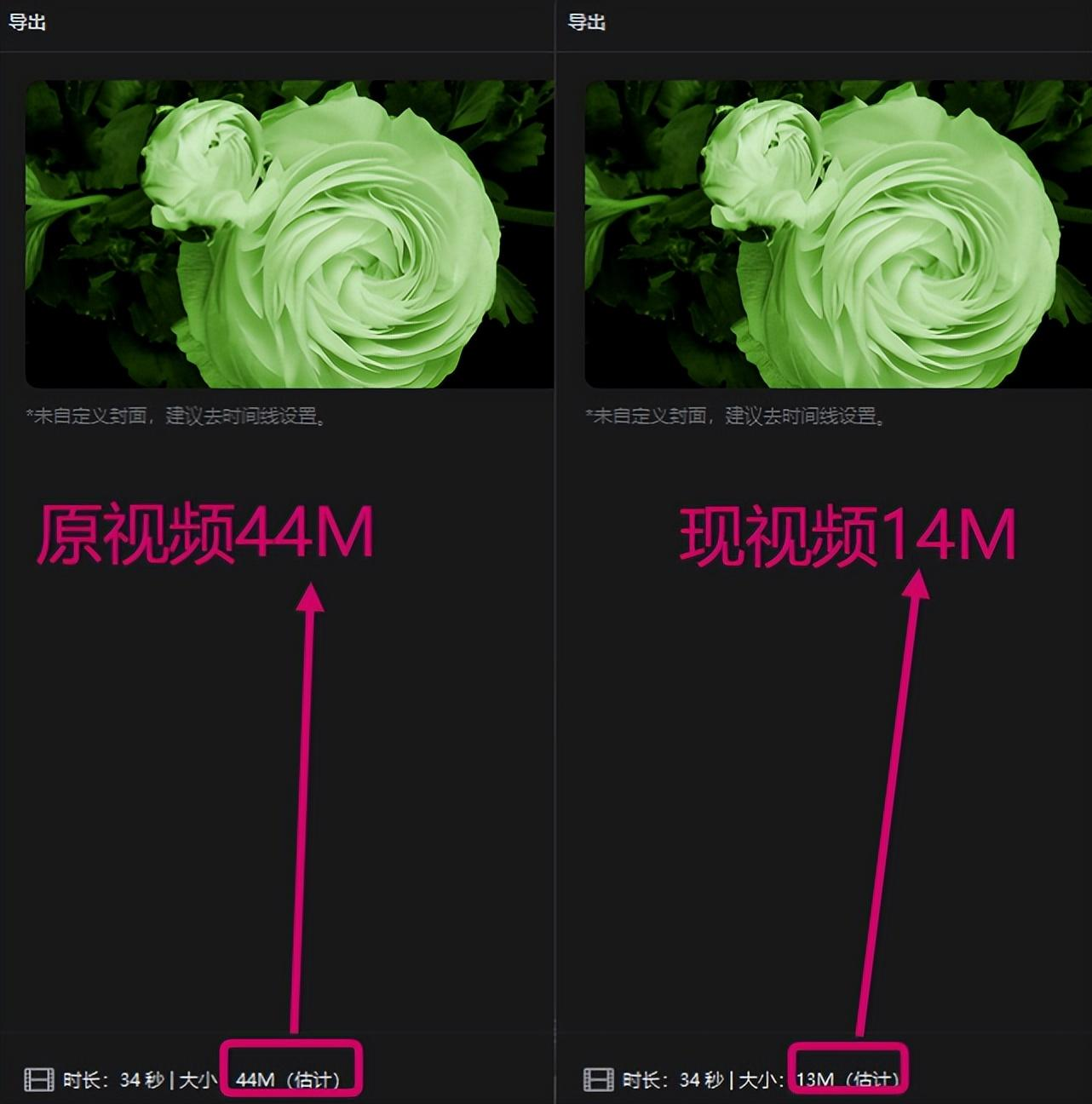
需要注意:这种方法适用于需要编辑视频并同时减小文件大小的用户。
在线视频压缩工具是一种方便快捷的压缩方法。您只需在浏览器中搜索相关工具,然后上传需要压缩的视频文件。这些工具通常提供了多种压缩选项和参数设置,您可以根据需要进行调整。压缩完成后,您可以直接下载压缩后的视频文件。下面以转转大师在线视频压缩操作为例。
操作如下:1、打开在线视频压缩网址:https://pdftoword.55.la/videocompress/

2、进入视频压缩界面,上传你要压缩的视频,在线压缩适合视频文件小于100m的,如果超过100m还是要下载客户端进行压缩哦。

3、文件上传后先别急着开始转换。

4、看一下有没有需要设置一下的,如果有要求的话,可以根据自己的需求来选择。然后再点击开始压缩。

5、压缩完成,点击下载就可以得到压缩后的视频文件了。
需要注意:由于在线工具的压缩质量和效率可能因工具而异,您需要选择可靠的工具,并确保上传和下载过程的安全性。
操作如下:
1、点击视频,右击鼠标,在【打开方式】选择【照片】;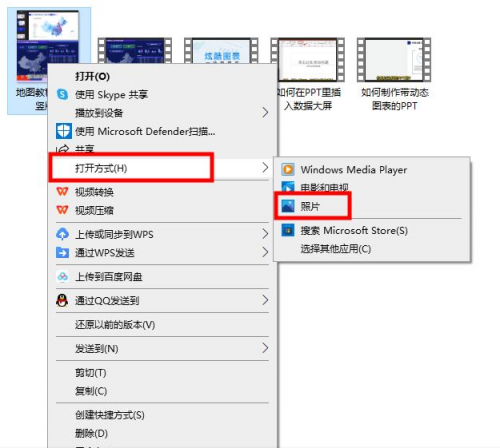
2、选择【编辑更多】,点击【创建带有文本的视频】;
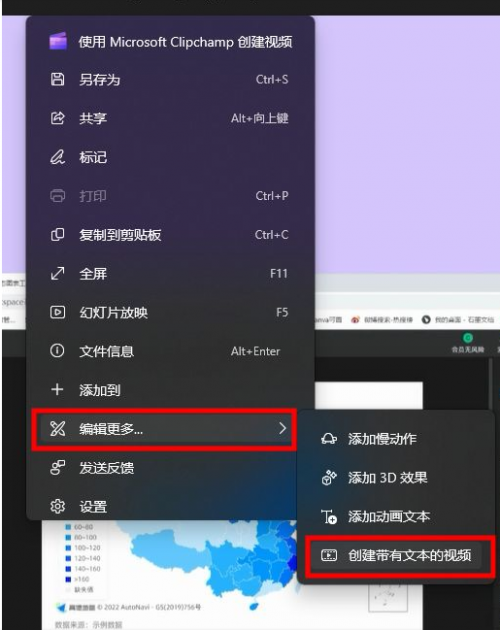
3、点击【完成视频】,导出视频时,视频质量大小可以根据需要选择。
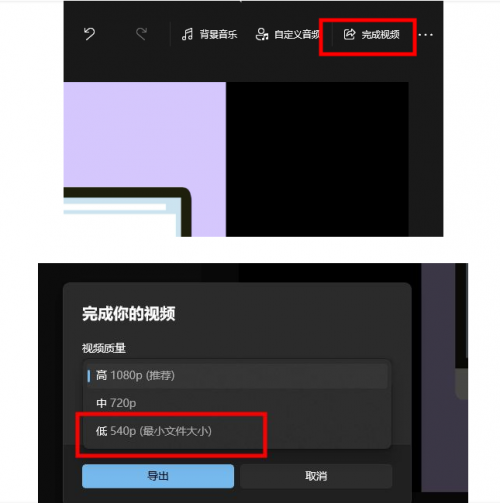
在压缩视频时,有几个注意事项需要您留意。首先,压缩视频通常会导致一定程度的质量损失,因此您需要在压缩比例和质量之间找到平衡。其次,不同的视频内容和格式可能需要不同的压缩方法和参数,因此您需要根据实际情况进行调整。最后,为了保护您的视频文件和数据安全,请确保您使用的压缩工具是可靠和安全的,避免下载和使用未知来源的软件。
以上就是转转大师视频压缩的操作步骤了,录制的视频过大并不必担心,通过上述免费的方法,您可以轻松实现视频的有效压缩。在压缩过程中,请注意平衡压缩比例和质量,并根据实际情况选择合适的压缩方法和参数。希望本文能够帮助您更好地解决视频过大的问题,享受更流畅的视频存储和分享体验。
【录的视频太大怎么免费压缩?3种方法教会你!】相关推荐文章: 返回转转大师首页>>
我们期待您的意见和建议: